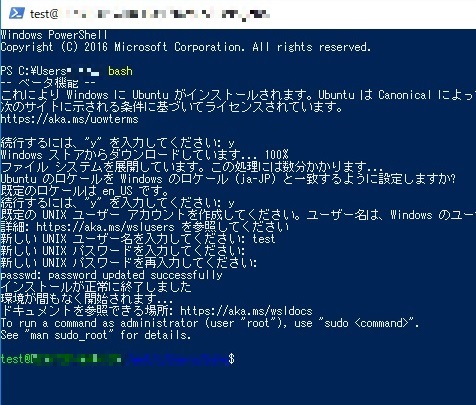Windows10でBashをUbuntu(Linux)上で使用する方法(バージョン1607の新機能)
1、スタート⇒メニューからWindowsシステムツール⇒コントロールパネルを選択。
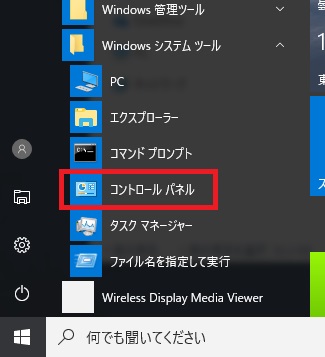
2、プログラムを選択。
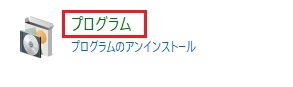
3、Windowsの機能の有効化または無効化を選択。
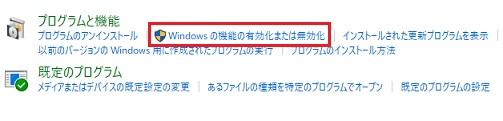
4、Windows Subsystem for Linux(Beta)にチェックを入れてOKを選択。
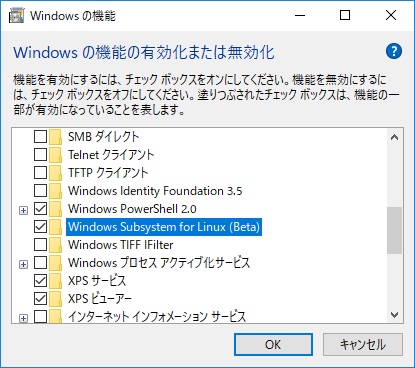
5、完了し、再起動を行う。
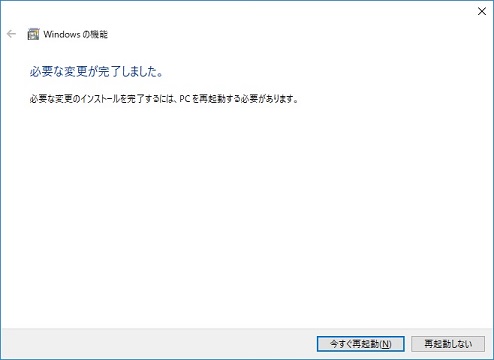
6、再起動後に、開発ツールの使用設定を行う必要がある。スタート⇒設定を選択。
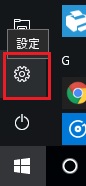
7、更新とセキュリティを選択。
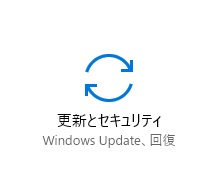
8、開発者向けの開発者モードを選択する。
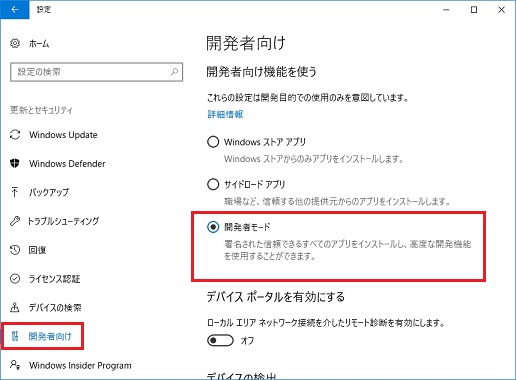
※警告が出るが、そのまま「はい」を選択。Windows開発者モードなるオプション機能がインストールされる。エラーになる場合もある。エラーについての内容は以下にまとめる。 開発者モードが有効に出来ない
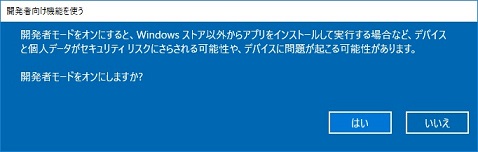
9、開発者モードにした後は、コマンドプロンプトかPowerShellより、Bashとコマンドを打つと起動がかかる。初回起動時はUbuntuのインストールが行われと、ロケール設定とユーザ作成を行う。
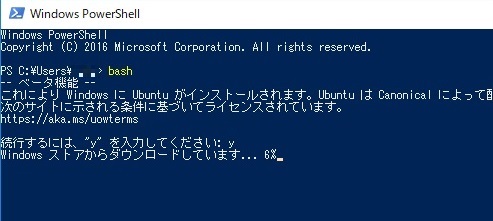
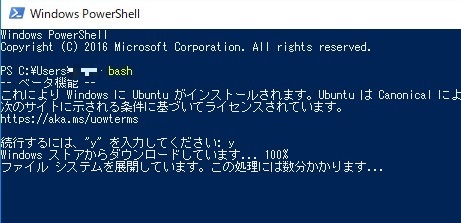
10、ロケール設定を行うが基本はそのままをyを選択。
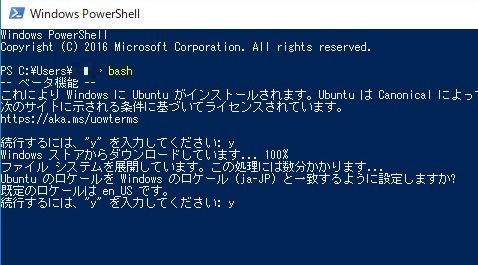
11、ユーザの作成を行う。
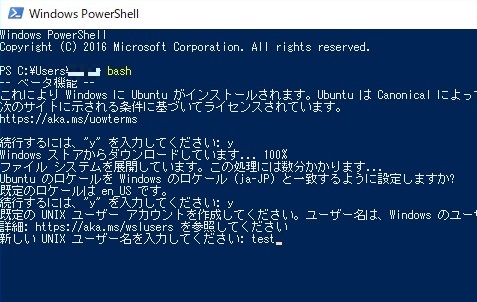
12、ユーザパスワードを入力していくて、セットアップ完了し、Ubuntu上でBashが使用可能となる。以降は、コマンドプロンプトかPowerShellでBashと入力すれば使用可能となる。